win11模拟器卡顿解决方法 win11电脑卡顿解决方法
更新时间:2024-11-12 13:46:15作者:xiaoliu
Win11模拟器卡顿问题一直是困扰许多用户的难题,尤其是在使用Win11电脑时,频繁出现卡顿现象更是让人烦恼不已,针对这一问题,我们不妨尝试一些解决方法,比如优化系统设置、清理垃圾文件、升级硬件配置等。通过这些措施,相信可以有效提升Win11模拟器运行的流畅度,让我们的电脑更加顺畅快速地运行。
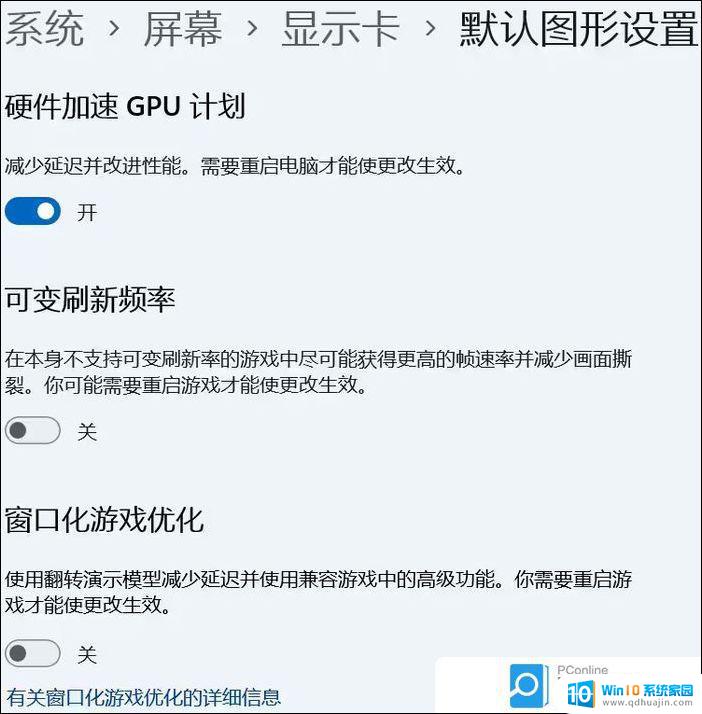
方法一:
1、首先我们“ win+i ” 打开“ 设置 ”。
2、然后进入 Windows 更新->高级选项->可选更新>驱动程序更新 。
3、最后选择想要更新的 驱动 点击下载并且安装就好了。
方法二:
1、 win+i 进入 设置 。
2、然后点击 系统 ,接着点击 显示 。
3、在缩放和布局中找到 分辨率 ,调节分辨率也是可以解决问题的。
以上就是win11模拟器卡顿解决方法的全部内容,碰到同样情况的朋友们赶紧参照小编的方法来处理吧,希望能够对大家有所帮助。





